很多朋友在用Windows电脑时,总会遇到一个共同疑惑:每次系统更新完之后,C盘怎么突然少了好几GB?尤其是那种每次大版本更新后,C盘看着就像被“吸了气”一样鼓起来。到底这些更新文件藏在哪?能不能删?别急,下面将为你一一分析,保证你一看就懂、清理起来心里也更有底。

一、Windows 更新文件主要存放在哪里?
1. Windows Update临时下载区(SoftwareDistribution文件夹)
这个文件夹的路径为:C:\Windows\SoftwareDistribution\
这个文件夹可以理解成 Windows 的“更新缓存仓库”。系统下载的补丁、升级包、安装临时文件,大部分都先扔这里。因此这个地方最容易“越积越多”,轻轻松松几十个G都有可能。里面有两个重点子目录:
Download:存放更新的下载包(可清理)
DataStore:更新数据库(慎删)
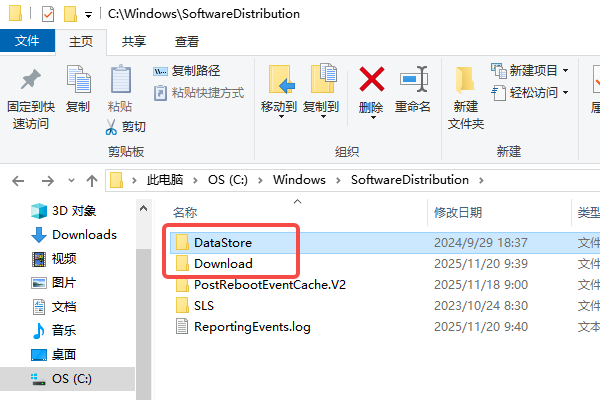
一般来说,如果你只是因为 C 盘不够用了,而且更新已经装完了,那 Download 文件夹里的内容是可以清理的。
2. Windows升级文件(Windows.old)
这个文件夹的路径为路径:C:\Windows.old\
当你从Win10升到Win11、从Win11 22H2升到23H2时,系统会完整备份一份旧系统。这个备份就是 Windows.old。
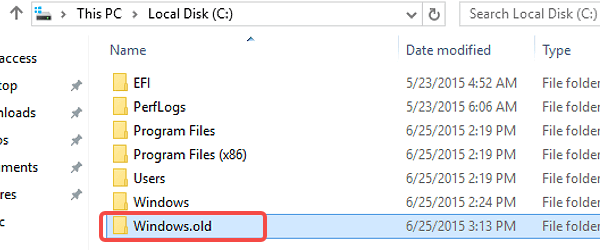
它可以让你可以回退到上一个版本,避免升级失败后系统崩掉。不过问题也随之而来,它经常大到夸张——20G、30G、甚至 50G+。如果你已经用新系统几天没问题,其实可以清理掉,只是手动删不动,需要用到系统工具或清理软件。
二、为什么Windows更新文件有时候特别大?
很多人都困惑:“我才更新一个补丁,怎么C盘少了5G?!”其实 Windows 更新有三种情况:
1. 普通补丁(KB 开头)
这类体积一般不大,几十 MB 到几百 MB,正常不会太占空间。
2. 功能更新(版本升级)
比如:
Win10 21H1 → 21H2
Win11 22H2 → 23H2
这种属于半升级,体积也可能达到 3~8G。
3. 跨版本大升级(Win10→Win11)最占空间
系统会:下载系统安装包、生成临时文件、备份旧系统(Windows.old),所以这时占20~60G完全正常。
三、Windows更新文件能不能删除?
简单一句话总结:能删的是缓存,不能删的是系统组件。因此建议使用专业的清理工具比较有保障。毕竟很多朋友看到WinSxS、Installer这种几十GB的结构就按耐不住想动手删,但这类地方一搞错,轻则功能异常,重则更新失败、系统崩溃。
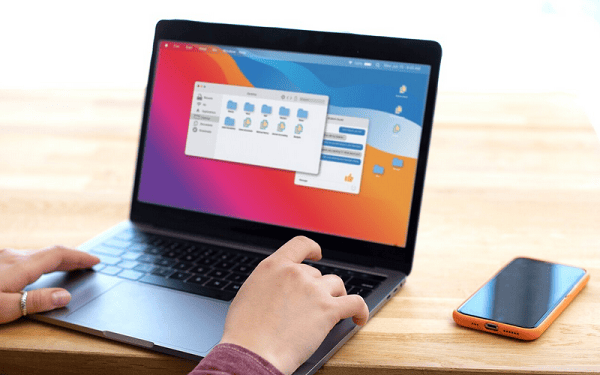
四、如何安全清理Windows更新文件?
你要是一个文件夹一个文件夹找着删,既麻烦又容易删错。此时不妨借助“百贝C盘助手”这类清理工具。它会自动扫描 Windows 更新、旧系统文件、更新缓存、WinSxS可清理内容等,对于不想折腾、怕动错系统文件的用户特别友好。

 好评率97%
好评率97%  下载次数:1326666
下载次数:1326666 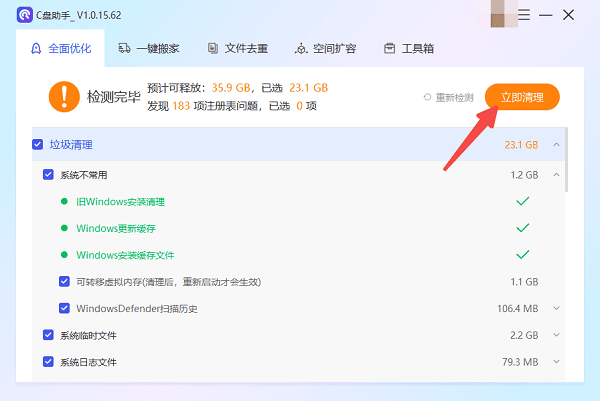
尤其是像旧版本系统文件(Windows.old)、大版本升级残留,这类动不动十几 GB 的东西,它都能一键处理,省得你在文件夹里辛辛苦苦找半天。这样不仅能轻松释放空间,还能避免每次更新都被 C 盘逼得快满红。
Windows更新文件大部分存放在SoftwareDistribution和Windows.old这两个文件夹。如果你不想自己逐个检查路径,也不确定哪些能删哪些不能删,那么使用百贝C盘助手会更省心,它会自动识别并安全清理系统更新文件,让你的 C 盘保持干净、不卡顿,不再担心误删导致系统问题。



